1.Скачайте файл по выше приведенной ссылке.
2.Кликнете на скачанном файле с именем DNS.exe правой кнопкой мыши и выберите в контекстном меню пункт «Запуск от имени администратора».
3.На экране появится окно выполнения программы.
4.Появление на экране надписи «DNS-серверы . . . . . .194.49.127.253»,8.8.8.8 будет означать успешное выполнение задачи.
5. Нажмите любую кнопку клавиатуры для завершения работы программы.
При возникновении вопросов или проблем звоните на номер технической поддержки 8-937-083-05-61.



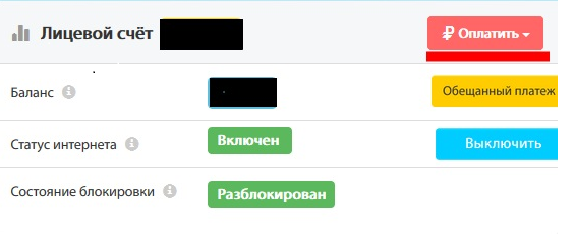
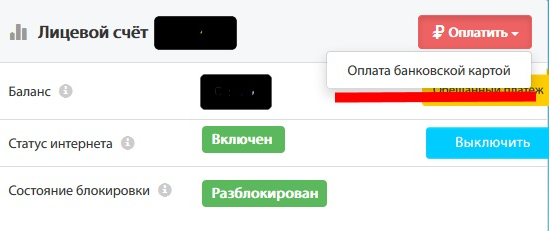
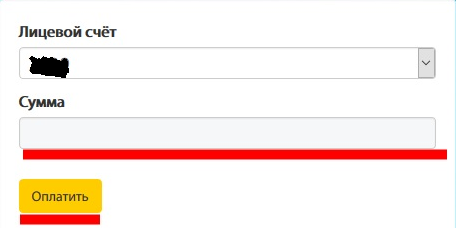
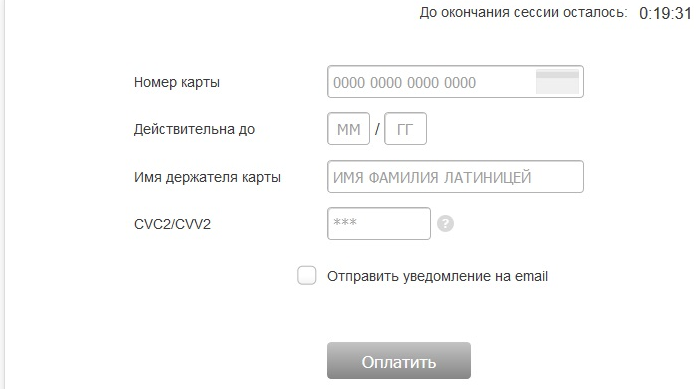
Уважаемые абоненты. Мы рады сообщить вам, что в сетке нашего вещания появились цифровые каналы. Теперь при условии, если ваш телевизор поддерживает функцию приема цифрового телевидения в стандарте DVB-C, то вы можете настроить дополнительные телеканалы.
Есть несколько способов настройки телеканалов.
- Запустите авто поиск.
или
- Введите настройки вручную.
- Частота – 386 Символьная скорость – 6875 QAM модуляция – 128
- Частота — 394 Символьная скорость – 6875 QAM модуляция – 128
- Частота- 402 Символьная скорость – 6875 QAM модуляция – 128
- Частота – 410 Символьная скорость – 6875 QAM модуляция – 128
- Частота – 418 Символьная скорость – 6875 QAM модуляция – 128
- Частота – 426 Символьная скорость – 6875 QAM модуляция – 128
- Частота – 498 Символьная скорость – 6875 QAM модуляция – 128
- Частота – 546 Символьная скорость – 6875 QAM модуляция – 128
- Частота — 570
- Символьная скорость – 6875 QAM модуляция – 128
Желаем вам приятного просмотра.
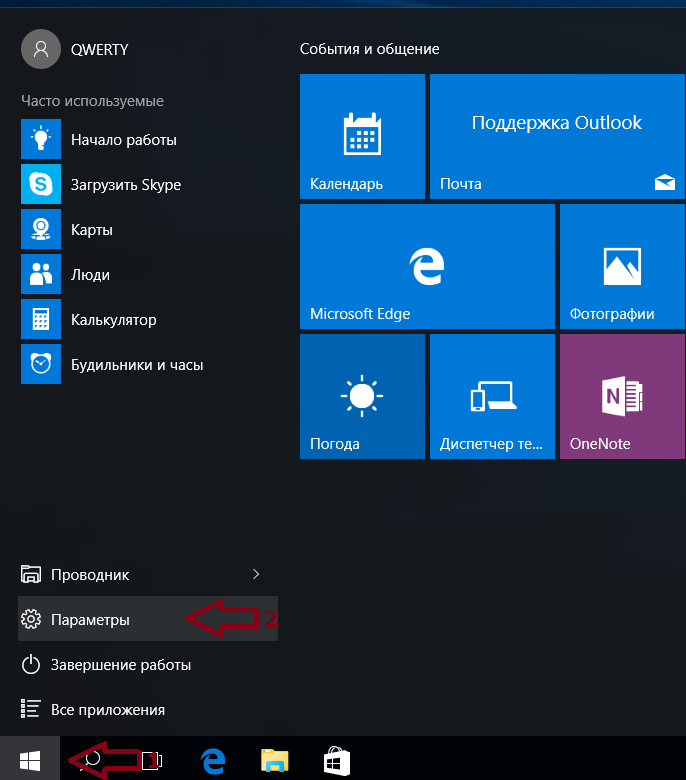
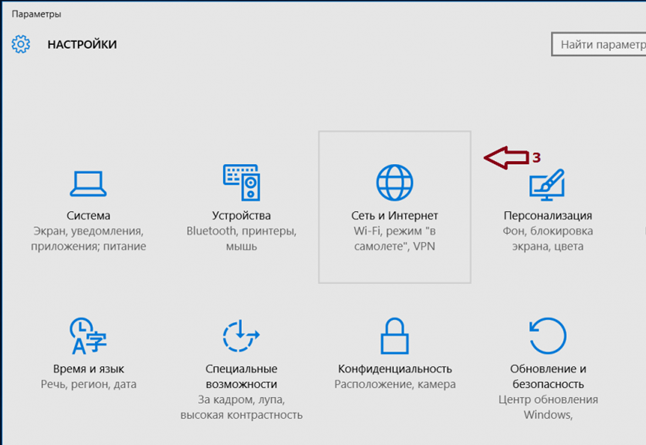

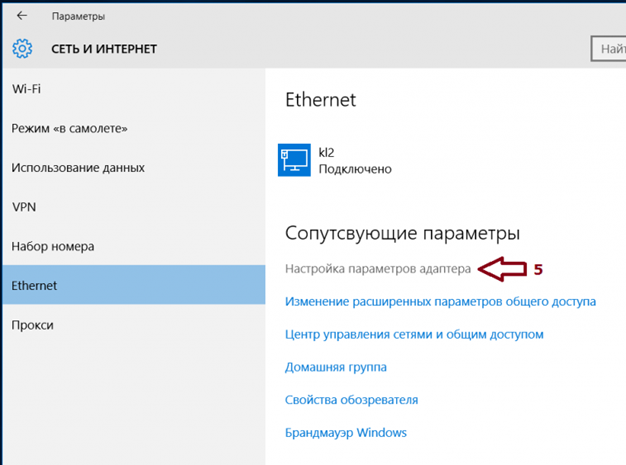
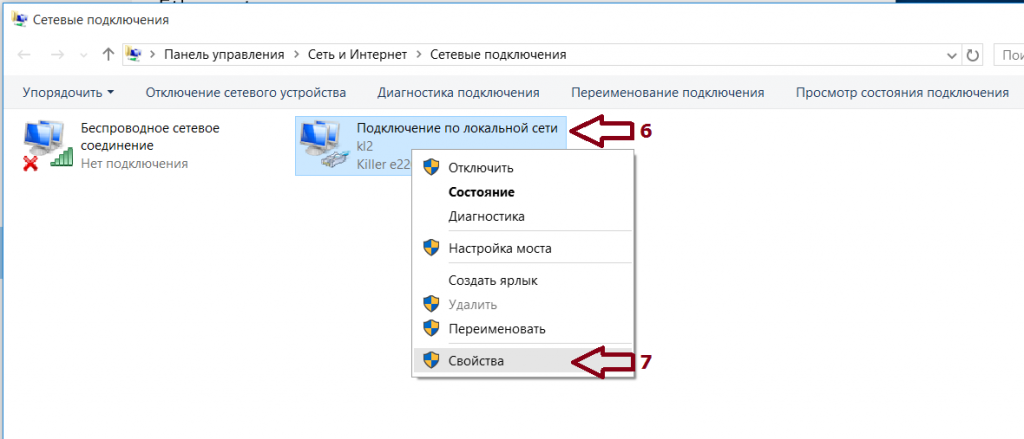
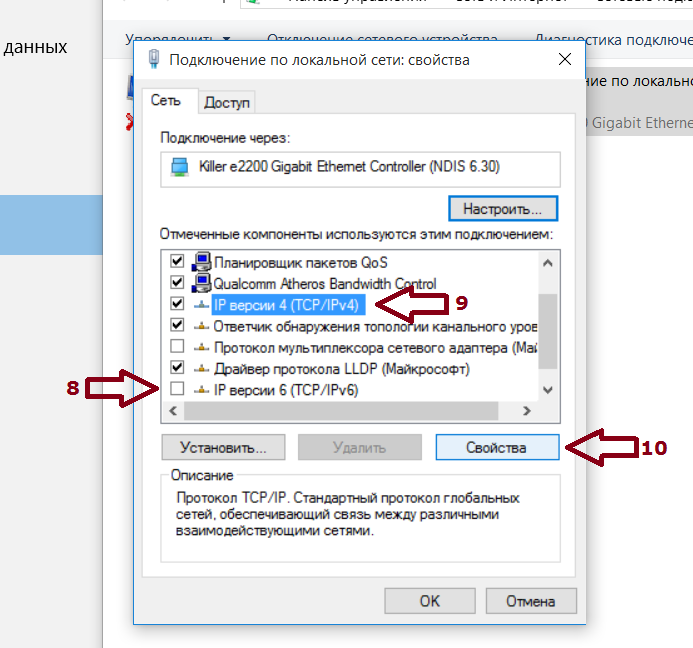
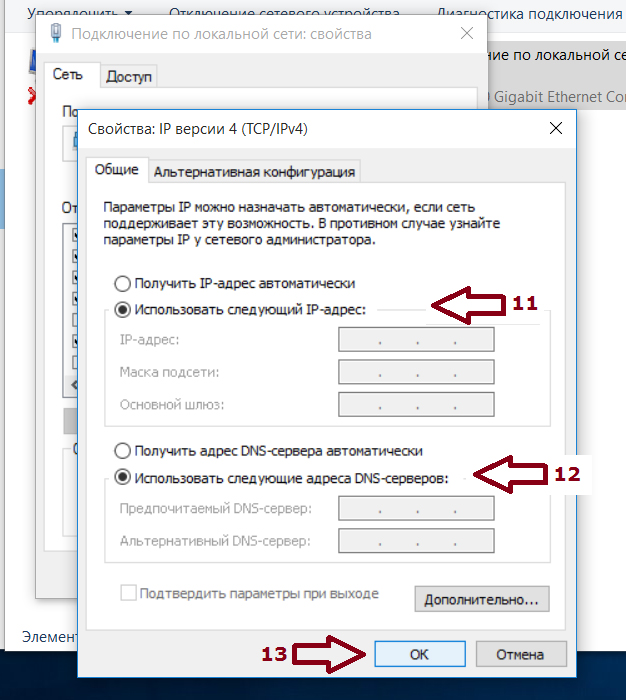
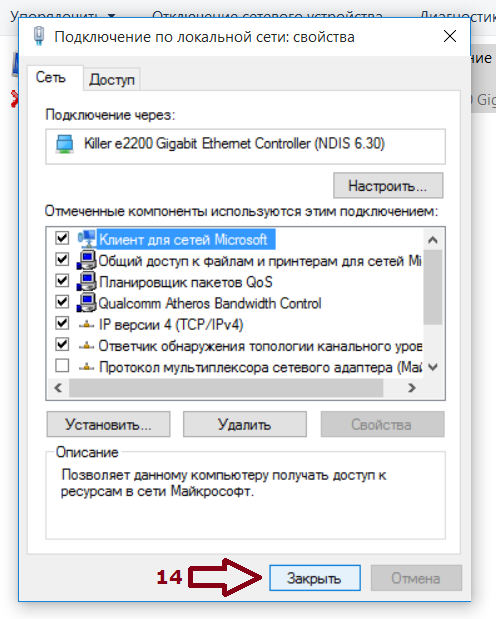
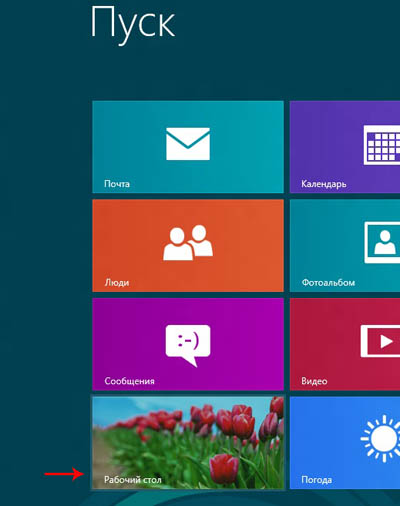

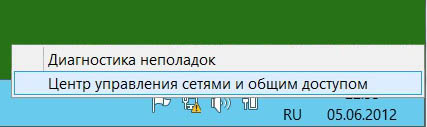
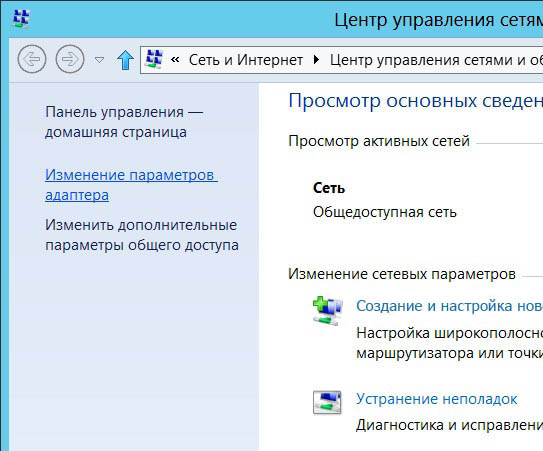
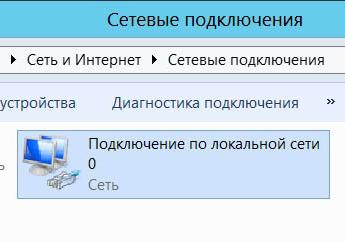
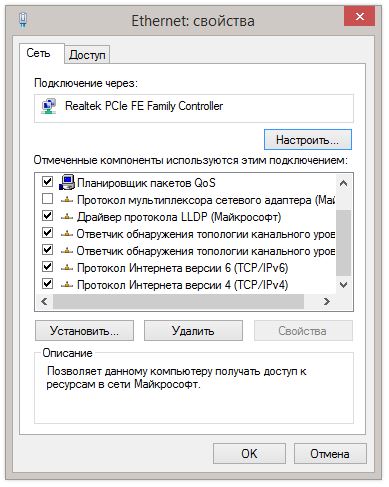
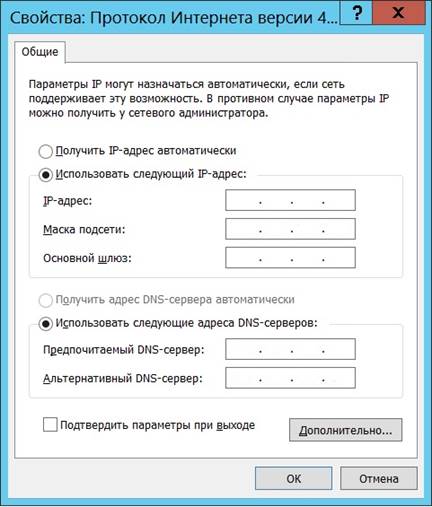
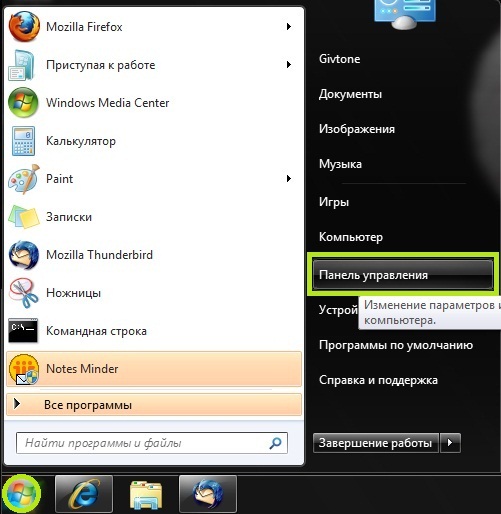
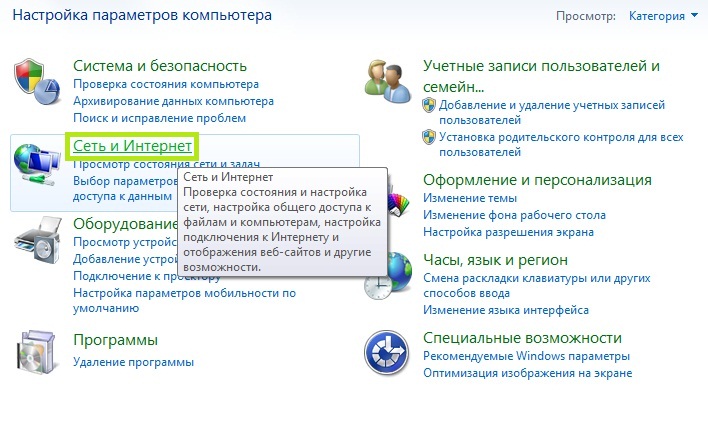
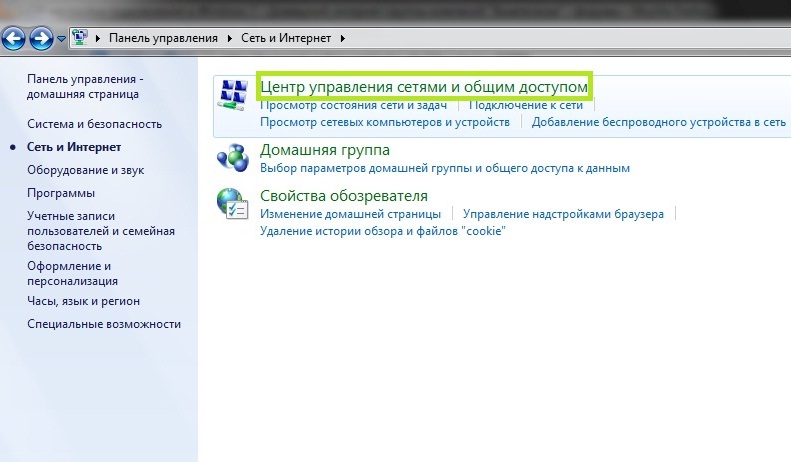
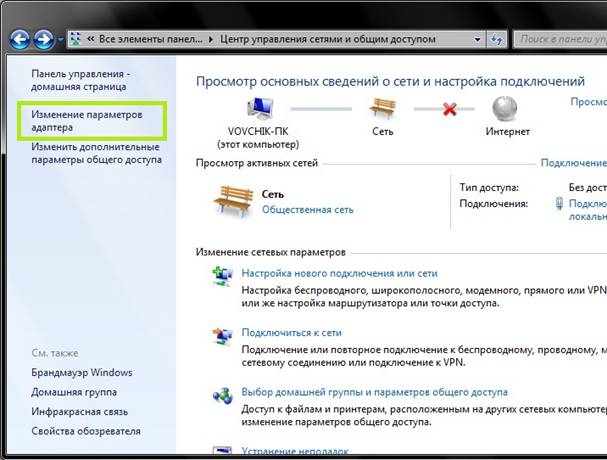
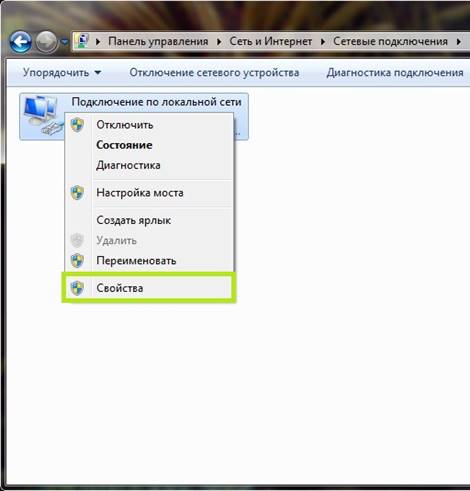
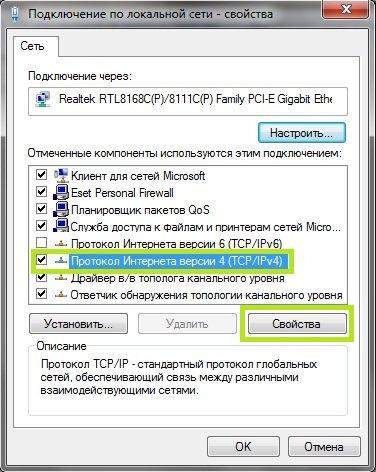

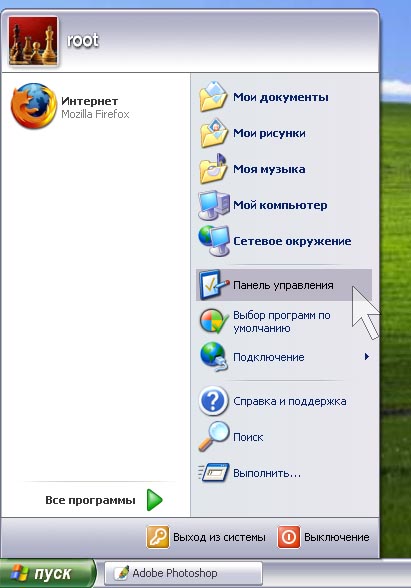
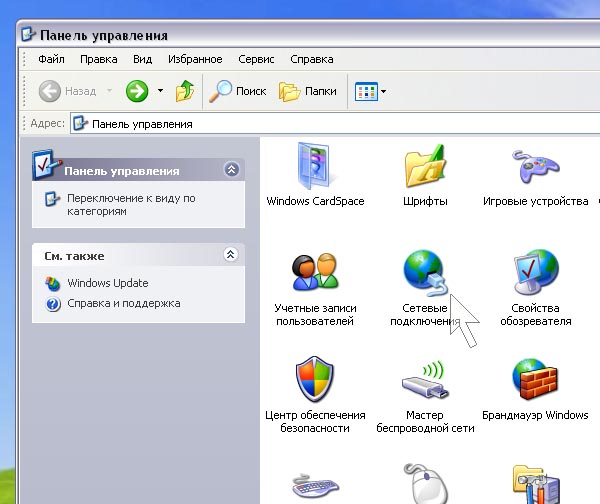
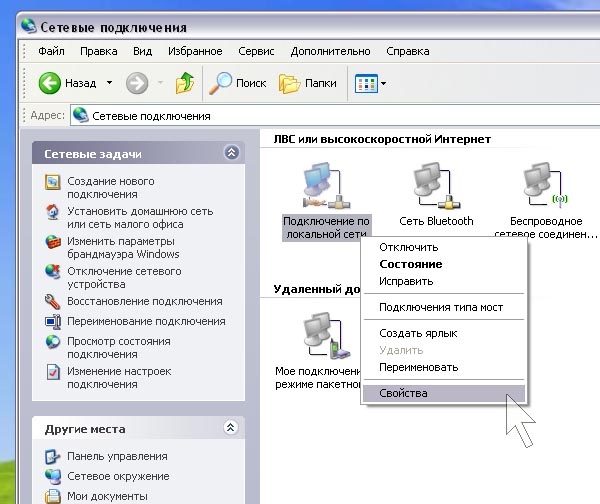
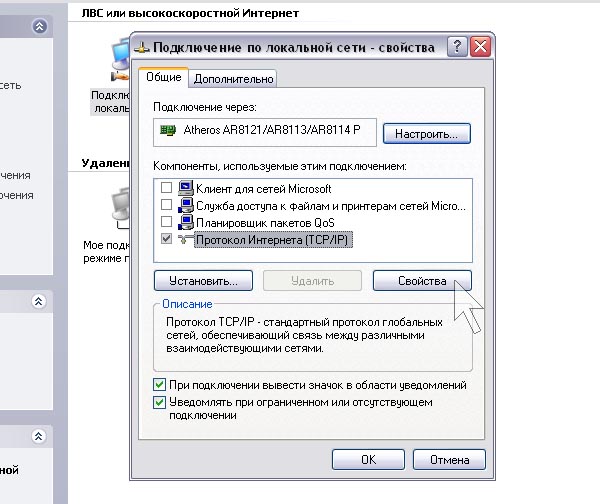
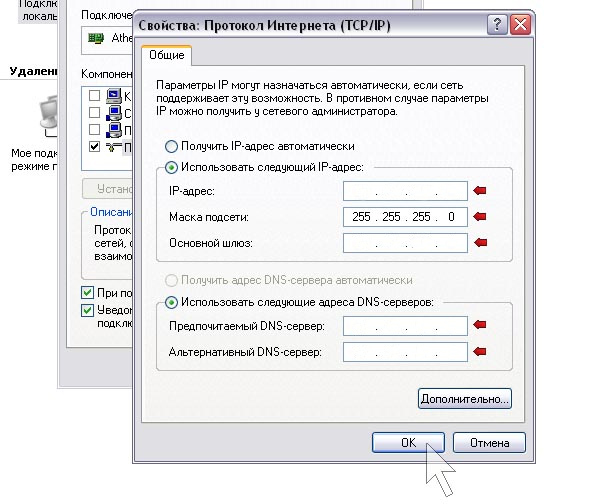
В связи с обновлением платёжной системы через Сбербанк онлайн, Вам необходимо найти нашу компанию заново в мобильном приложении Сбербанк, либо на сайте Сбербанка. В строке поиска введите полное или сокращённое название нашей компании Технологии связи или тсвязь. Убедитесь, что из появившихся вариантов Вы выбрали именно Технологии связи (тсвязь). Для оплаты Вам потребуется номер Вашего договора. Средства зачислятся на Ваш счёт в течении 15-30 минут. Старые шаблоны для оплаты больше не работают. Если у Вас был подключен автоплатёж, Вам нужно удалить старый и подключить его заново.
10 июня 2025
Уважаемые абоненты!
Сообщаем вам, что с 12.06.25 по 15.06.25 выходные дни.
С 16.06.25 — офис работает в штатном режиме.
C уважением, ООО «Технологии связи»
3 февраля 2025
Уважаемые абоненты.
Сообщаем вам что с 01.03.25 произойдёт повышение цен на некоторых тарифах
Комплекс 1+1и 1+1 IP TV будет стоит 550р вместо 500р, VIP 700р вместо 600р, КТВ –базовый – 200р вместо 140р, Безлимитный 10 и Безлимитный 20 400р вместо 350р.
С уважением ООО «Технологии связи»
29 мая 2024
Уважаемые абоненты!
Сегодня 29.05.24 офис не работает в связи с отсутствием воды на автовокзале.
По всем вопросам обращайтесь по телефону круглосуточной тех.поддержки:
89370830561